Quer excluir um endereço do Gmail que você não usa mais? É possível e bastante fácil! Você pode até manter a conta do Google associada, vinculando-a a outro endereço de e-mail. Siga o Mestre !
Você não usa mais seu endereço do Gmail e deseja excluí-lo? O processo de remoção é relativamente simples, mas bastante demorado. Acima de tudo, ele sabe por onde começar, porque o funcionamento, que varia consoante o aparelho utilizado, não é particularmente destacado pela Google.
Observação: se você excluir sua conta do Gmail, todas as mensagens e configurações de e-mail serão apagadas. Você pode, no entanto, fazer um backup dos seus dados antes de excluí-los, o que é altamente recomendado se você deseja manter mensagens importantes.
Observe também que, depois que seu endereço do Gmail for excluído, ele nunca mais poderá ser usado por ninguém.
Além disso, você não precisa excluir uma conta do Google para excluir um endereço de e-mail do Gmail. Na verdade, é possível excluir sua conta do Gmail, mantendo sua conta do Google, o que pode ser útil para acessar outros serviços do Google, como Android, Drive ou YouTube. Claro, se você excluir sua conta do Google, a conta do Gmail associada também será excluída.
Finalmente, se você mudar de ideia, esteja ciente de que você pode tentar recuperar sua conta do Gmail, mas se a exclusão foi feita há algum tempo, as mensagens podem não ser recuperáveis.
Faça backup de seus dados do Gmail em um computador
É altamente recomendável fazer um backup baixando um arquivo de suas mensagens antes de excluir sua conta do Gmail.
- Abra o Gmail em seu navegador de Internet.
- Clique noavatar da sua conta canto superior direito para acessar as opções de conta.
- Clique no botão Gerenciar sua conta do Google na mini-janela.
- Na página da Conta do Google, clique no título Dados e personalização no menu esquerdo.
- Na janela certa, navegue até Download, exclua ou planeje a parte futura de seus dados.
- Abra a seção Baixe seus dados para abrir a página do Google Takeout. Este serviço permite que você faça backup de todos ou de parte de seus dados do Google.
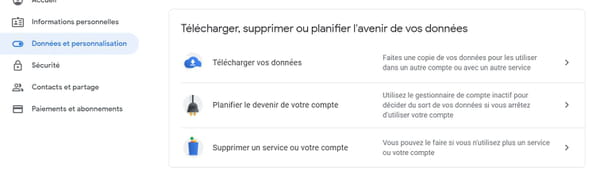
- Na parte 1 - Selecione os dados para baixar, clique em desmarque todos porque todos os dados são selecionados por padrão.
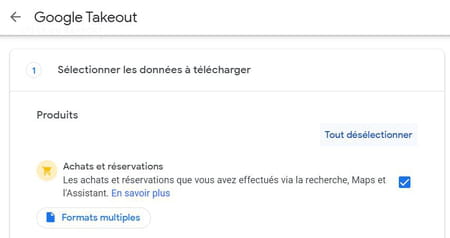
- Em seguida, vá para a linha do Gmail e Verifica a caixa.
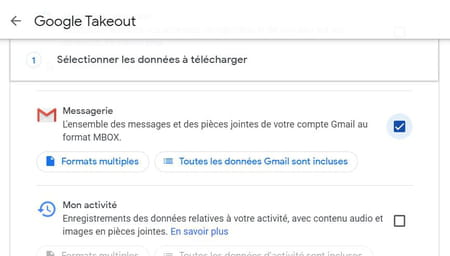
- Ao clicar no botão Todos os dados do Gmail estão incluídos, você abre uma mini-janela que permite limitar as categorias a serem salvas.
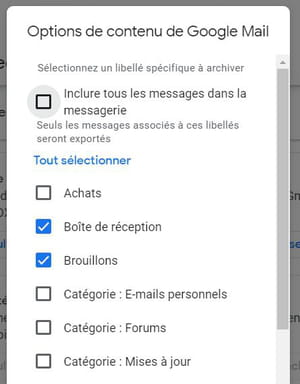
- Assim que a caixa estiver marcada, vá para a parte inferior da página e pressione o botão Próxima Etapa para acessar a seção Escolher tipo de arquivo, frequência e destino.
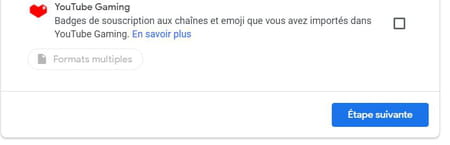
- Na seção Método de envio, clique no menu suspenso para escolher como os arquivos de backup são transmitidos: por e-mail ou por meio de um serviço na nuvem (Drive, Dropbox, OneDrive ou Box). No caso de um serviço em nuvem, você precisará permitir que o Google o acesse.
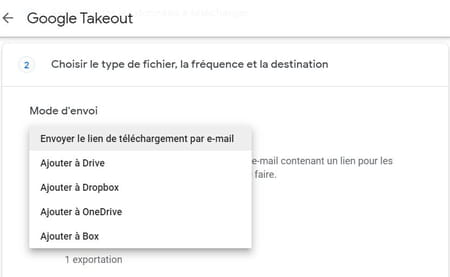
- Na parte de frequência, deixe a caixa Exportar uma vez marcada.
- Na seção Tipo e tamanho do arquivo, escolha o formato do arquivo (.zip ou .tgz) e o tamanho (1, 2, 4, 10 ou 50 gb)
- Quando tudo estiver configurado, clique no botão Crie uma exportação.
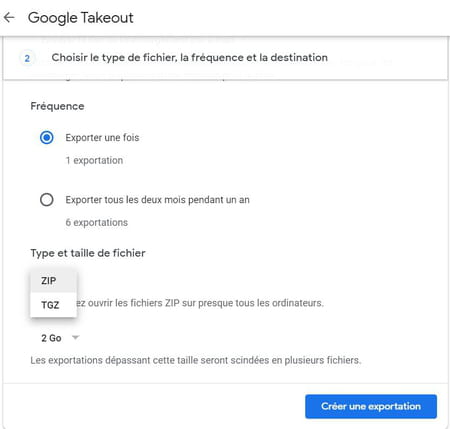
- Se você escolheu um serviço de armazenamento de terceiros, clique no botão Associar contas e criar uma exportação. Em seguida, você precisará fazer login no serviço para permitir que o Google transfira dados para ele.
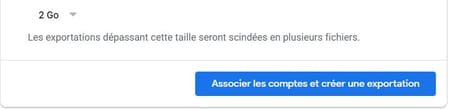
- A exportação pode demorar muito, especialmente se você tiver muitos arquivos. Você receberá uma mensagem indicando que o backup foi feito e que você pode baixar seus dados, ou que está disponível no serviço de armazenamento que você especificou.
Faça backup de seus dados do Gmail com um celular Android
É altamente recomendável que você faça backup de suas mensagens do Gmail antes de excluir sua conta. Fique tranquilo, o Google planejou tudo para arquivar suas mensagens.
- No seu telefone ou tablet Android, abra o aplicativo parametros.
- Em Configurações, abra a seção do Google e pressione Gerenciar sua conta do Google.
- Abra a aba Dados e personalização na página da Conta do Google.
- Deslize para baixo para fazer o download, excluir ou planejar a parte futura de seus dados.
- Pressione o título Baixe seus dados para abrir a página do Google Takeout, que permite salvar seus dados.
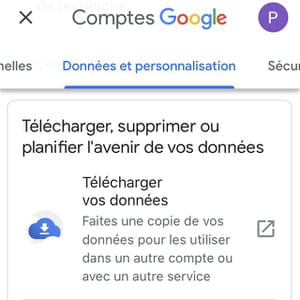
- Todos os dados sendo selecionados por padrão, pressione desmarque todos na parte 1 - Selecione os dados para baixar.
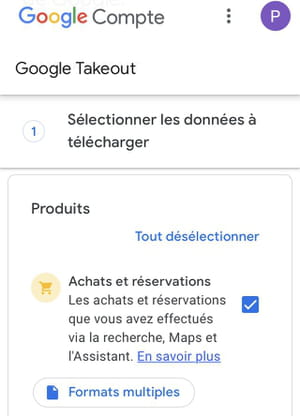
- Em seguida, deslize até a linha correspondente ao Gmail (Mensagens) e verifique a caixa.
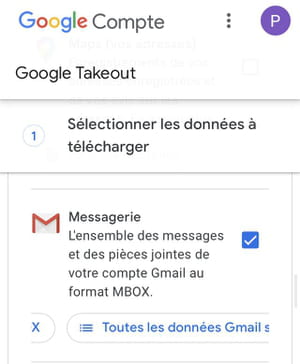
- Ao pressionar o botão Todos os dados do Gmail estão incluídos, você abre uma janela que permite escolher apenas certas categorias de mensagens para salvar. Por padrão, tudo é salvo.

- Assim que a caixa for marcada e os parâmetros salvos, deslize até a parte inferior da página e pressione o botão. Próxima Etapa para acessar as configurações de envio.
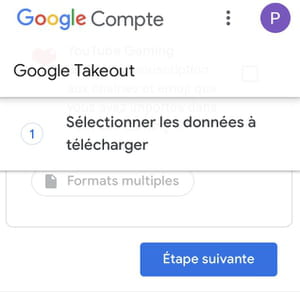
- Na seção de modo de envio, pressione Envie o link por e-mail para abrir o menu suspenso e escolher para onde os backups serão enviados
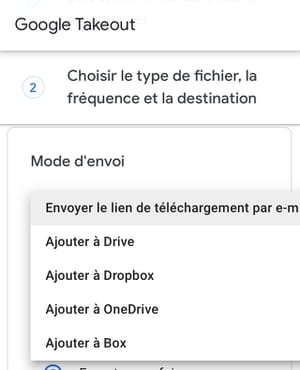
- Na parte de frequência, deixe a caixa Exportar uma vez marcada.
- Na seção Tipo e tamanho do arquivo, escolha o formato do arquivo (.zip ou .tgz) e o tamanho máximo do arquivo (de 1 GB a 50 GB)
- Assim que tudo estiver configurado, pressione o botão Crie uma exportação, ou o botão Associar contas e criar uma exportação se você estiver enviando os dados para um serviço de armazenamento de terceiros.
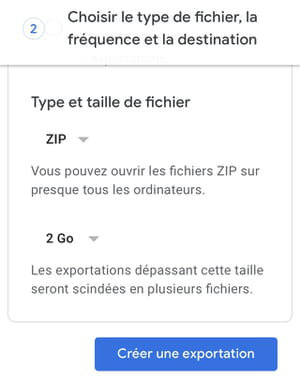
A transferência de dados pode demorar, um e-mail informará se estes estarão disponíveis.
Faça backup de seus dados do Gmail com um iPhone ou iPad
Em dispositivos iOS, o backup da conta do Gmail e da mensagem é feito primeiro por meio do aplicativo móvel. Aqui, novamente, o Google planejou tudo para arquivar mensagens.
- Abra o aplicativo do Gmail e toque noícone da sua conta no canto superior direito da tela para abrir o menu de opções.
- Pressione o botão Conta do Google da conta correspondente.
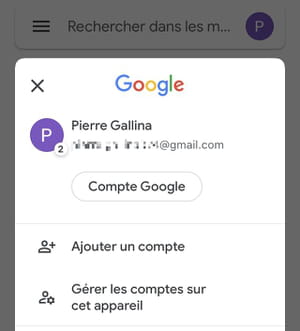
- Abra a aba Dados e personalização na página da Conta do Google.
- Role para baixo até Baixar, excluir ou planejar a parte futura de seus dados.
- Abra a seção Baixe seus dados para abrir a página do Google Takeout, um serviço de backup de seus dados do Google.
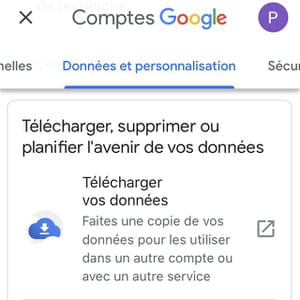
- Todos os dados são selecionados por padrão, comece pressionando desmarque todos na parte 1 - Selecione os dados para baixar.
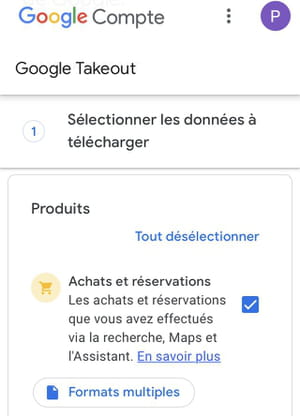
- Uma vez feito isso, navegue na página para a linha do Gmail e Verifica a caixa.
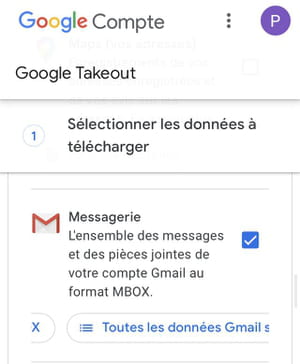
- Ao pressionar o botão Todos os dados do Gmail estão incluídos, você abre uma janela que permite escolher apenas certas categorias de mensagens para salvar. Por padrão, tudo é salvo.

- Assim que a caixa estiver marcada e as configurações salvas, vá para a parte inferior da página e pressione o botão Próxima Etapa para acessar as configurações de envio.
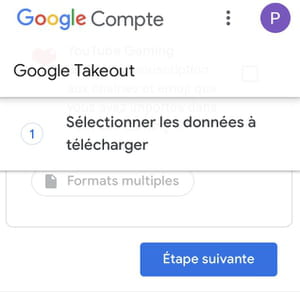
- Na seção de modo de envio, pressione Envie o link por e-mail para abrir o menu suspenso e escolher para onde os backups serão enviados.
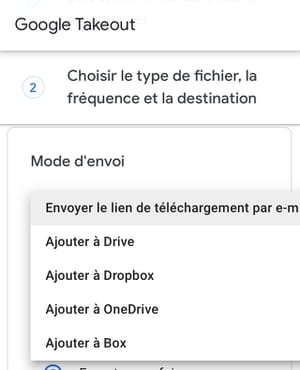
- Na parte de frequência, deixe a caixa Exportar uma vez marcada.
- Na seção Tipo e tamanho do arquivo, escolha o formato do arquivo (.zip ou .tgz) e o tamanho máximo do arquivo (de 1 a 50 GB).
- Assim que tudo estiver configurado, pressione o botão Crie uma exportaçãoou Associar contas e criar uma exportação se você optou por enviar para um serviço de armazenamento de terceiros.
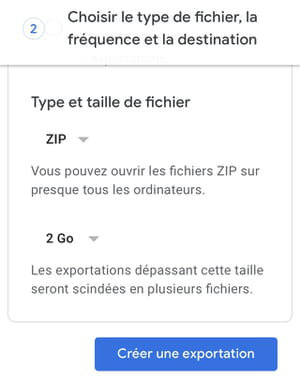
- Um e-mail irá notificá-lo sobre a disponibilidade de dados, o processo de envio pode demorar.
Exclua sua conta do Gmail de um computador
Independentemente do seu sistema operacional (Windows, macOS ou Linux), você pode excluir sua conta do Gmail com o navegador da web.
- Abra o Gmail no navegador da Internet e faça login em sua conta, caso não esteja conectado automaticamente.
- Clique avatar da sua conta no canto superior direito da janela.
- Na mini-janela que aparece, clique no botão Gerenciar sua conta do Google.
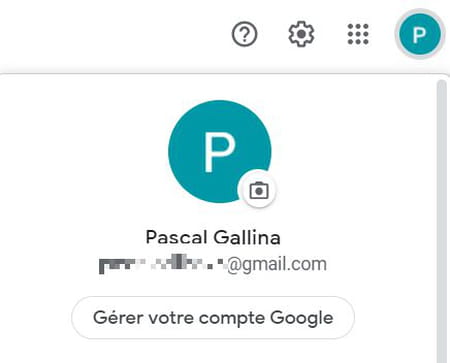
- Na página da Conta do Google, clique no título Dados e personalização no menu esquerdo.
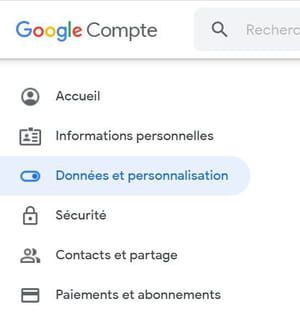
- À direita da janela, navegue até a seção Baixar, excluir ou planejar o futuro de seus dados.
- Clique no cabeçalho Exclua um serviço ou sua conta.
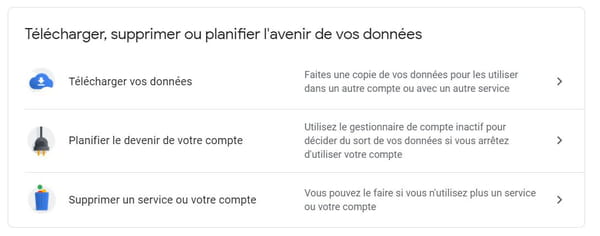
- Na página Excluir um serviço ou sua conta, abra a seção Remover um serviço do Google.
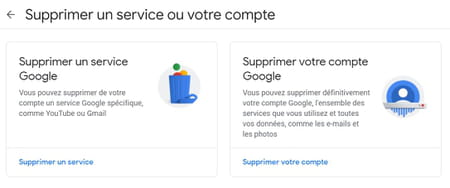
- O Google pode pedir sua senha novamente. Entre e clique seguinte para confirmar.
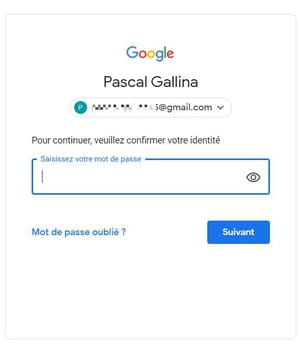
- Na página Remover um serviço do Google, clique noícone de lata de lixo à direita da linha do Gmail.
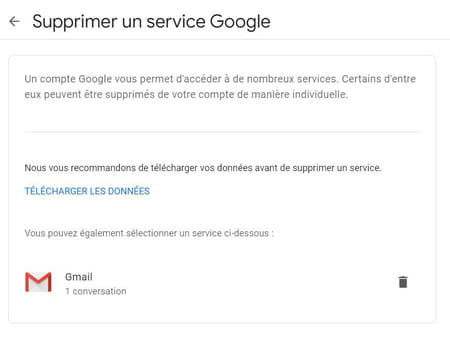
- No widget do modo de login do Google, digite outro endereço de e-mail que você usará para acessar sua conta do Google e toque em Envie um email de validação.
- Ponto importante: o endereço de e-mail a ser usado não deve ser um endereço do Gmail. Portanto, use um endereço em outro serviço de correio.
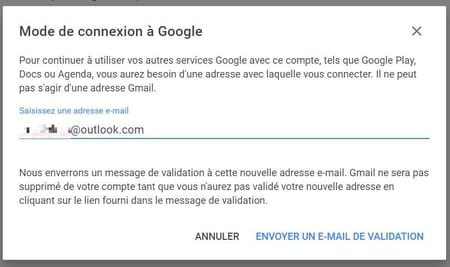
- Abra a caixa de entrada do endereço de e-mail que você especificou para ver a mensagem de confirmação para excluir seu endereço do Gmail.
- No email, clique em o link de confirmação de exclusão.
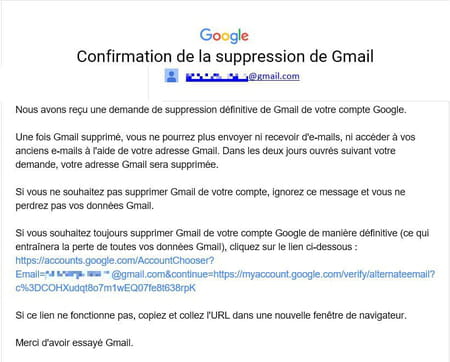
- Na janela de confirmação de exclusão, marque a caixa de confirmação e clique no botão Excluir Gmail abaixo do texto informativo.
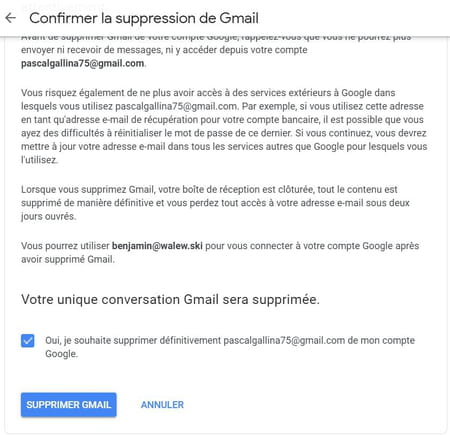
- Sua conta do Gmail é então excluída. No entanto, você ainda tem dois dias para mudar de ideia e recuperar sua conta fazendo login.
Exclua uma conta do Gmail do aplicativo móvel Android
Para excluir uma conta do Gmail em um telefone ou tablet Android, você deve passar pelas configurações de gerenciamento de contas do Google.
- No seu telefone ou tablet Android, abra o parametros.
- Nas configurações, abra a seção Google depois Gerenciar sua conta do Google.
- Pressione a guia Dados e personalização no topo da página.
- Role para baixo até Baixar, excluir ou planejar a parte futura de seus dados.
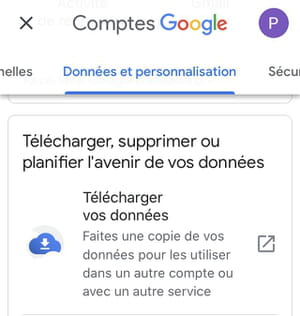
- Toque no link Exclua um serviço ou sua conta.
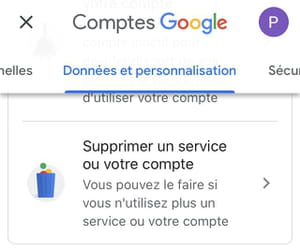
- Na página Excluir um serviço ou sua conta, toque no título Remover um serviço do Google.
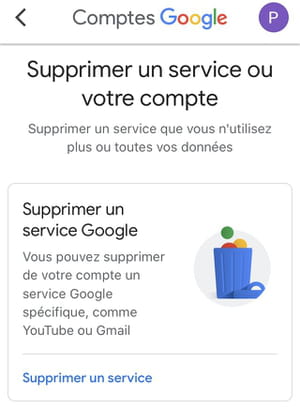
- Digite sua senha, se necessário.
- Uma vez na página Remover um serviço do Google, toque noícone de lixeira à esquerda da linha do Gmail.
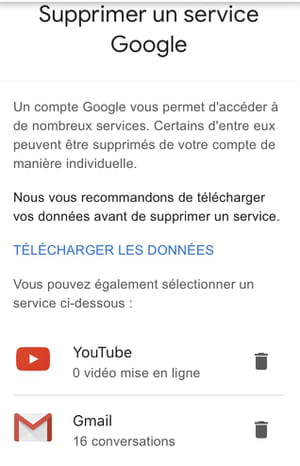
- Outro endereço de e-mail é solicitado para continuar usando sua conta do Google. Este endereço não deve ser um endereço do Gmail.
- Digite o endereço no campo fornecido e pressione o link Envie um email de validação.
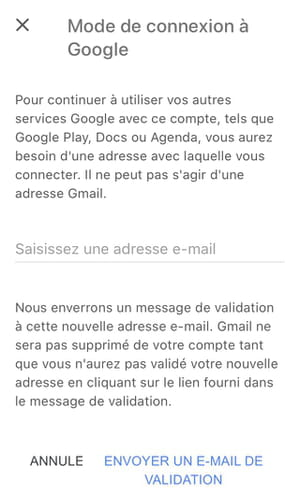
- Abra a caixa de entrada do e-mail que você especificou e exiba a mensagem de confirmação de exclusão do Google.
- Na mensagem, pressione o link de confirmação de exclusão.
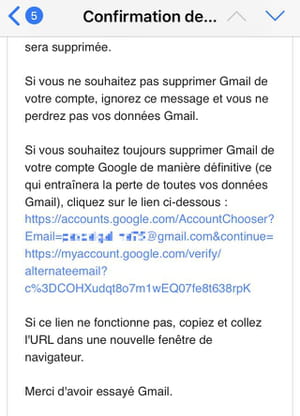
- Na janela de confirmação de exclusão, verificar a caixa de confirmação na linha Sim, eu quero deletar (meu endereço) ... então pressione o botão Excluir Gmail abaixo do texto informativo.
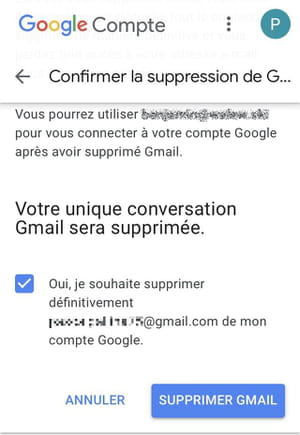
Exclua sua conta do Gmail do aplicativo móvel para iOS
No iPhone ou iPad, a exclusão de uma conta do Gmail é feita primeiro com o aplicativo Gmail.
- Abra o aplicativo Gmail no seu iPhone ou iPad.
- Imprensa ícone da sua conta no canto superior direito da tela para abrir o menu de opções.
- Na conta a ser excluída, pressione o botão Conta do Google.
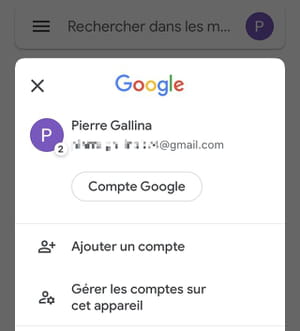
- Na página da Conta do Google, selecione a guia Dados e personalização.
- Role para baixo até Baixar, excluir ou planejar a parte futura de seus dados.
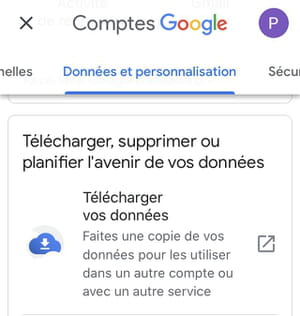
- Pressione o título Exclua um serviço ou sua conta.
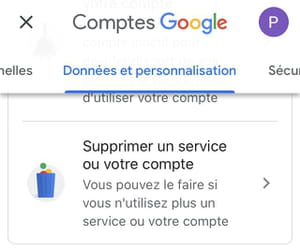
- Na página Excluir um serviço ou sua conta, abra a seção Remover um serviço do Google.
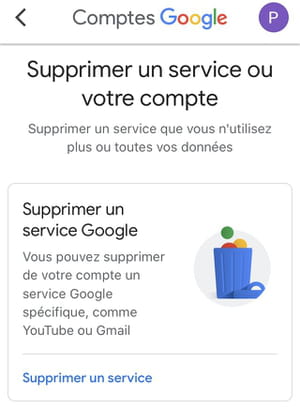
- Digite sua senha, se necessário.
- Na página Remover um serviço do Google, toque noícone de lixeira à esquerda da linha do Gmail.
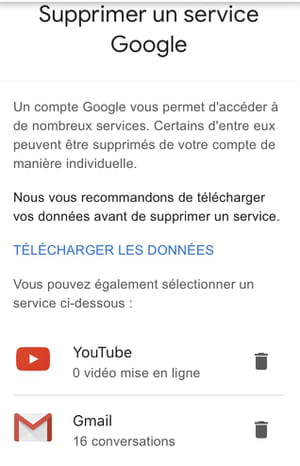
- Em seguida, você será solicitado a fornecer um endereço de e-mail para continuar usando sua Conta do Google. Este endereço não deve ser um endereço do Gmail.
- Digite o endereço no campo fornecido e pressione o link Envie um email de validação.
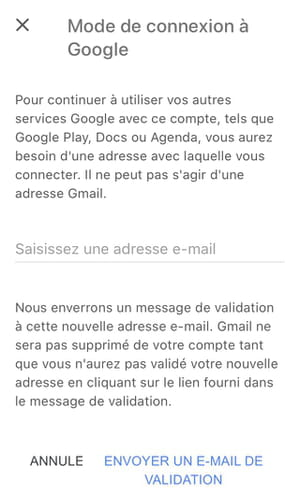
- Abra o endereço de e-mail que você digitou e veja a mensagem de confirmação de exclusão do Google.
- Na mensagem, pressione o link de confirmação de exclusão.
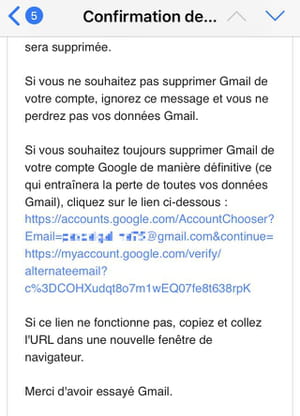
- Na janela que aparece, faça login em sua conta do Google, se necessário. Na parte inferior da página, marque a caixa Sim, desejo excluir permanentemente (seu endereço) da minha conta do Google e pressione o botão Excluir Gmail.
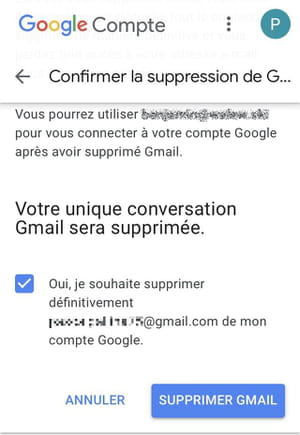
Recuperar uma conta do Gmail excluída
Se mudar de ideia, você pode obter sua conta do Gmail de volta depois de excluí-la. Contanto que você reaja rapidamente! Além de dois dias, o Google pode apagar mensagens de seus servidores, mesmo que o endereço seja mantido por mais tempo. Além disso, cuidado: o processo de recuperação é bastante simples, mas só funciona se você mantiver a conta do Google associada (com um endereço de e-mail diferente, é claro).
- Conecte-se ao site do Gmail com seu navegador, computador ou celular.
- Na tela de login, insira o endereço excluído e clique em seguinte.
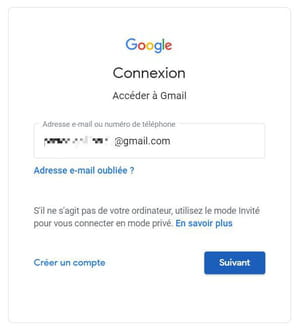
- Em seguida, digite a senha usada para o endereço excluído (a mesma da sua conta do Google) e clique em seguinte.
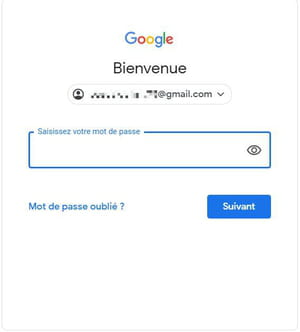
- Na página Adicionar Gmail à sua Conta do Google, verifique se as informações estão corretas e clique em Enviar.
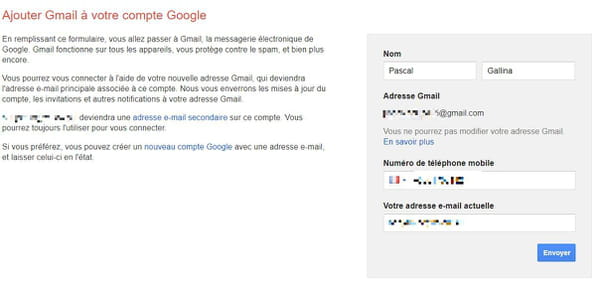
- Na página Validar a sua conta, indique o número de telefone a utilizar para a validação, escolha se pretende receber o código por chamada de voz ou por SMS e clique em Continuador.
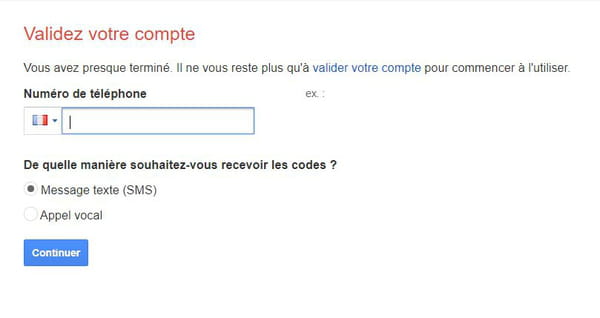
- Na próxima página, digite o código recebido e clique novamente em Continuador.
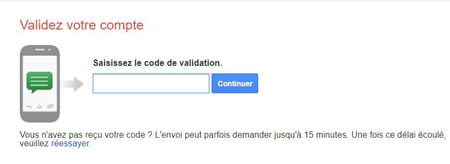
Seu endereço de e-mail será reativado e você terá acesso direto ao e-mail.
Resumo Faça backup de seus dados do Gmail em um computador Faça backup de seus dados do Gmail em um celular Android Faça backup de seus dados do Gmail no iPhone ou iPad Exclua sua conta do Gmail de um computador Exclua uma conta do Gmail de ...


























